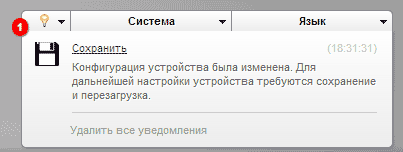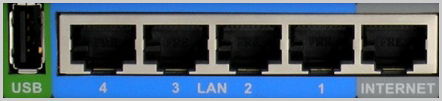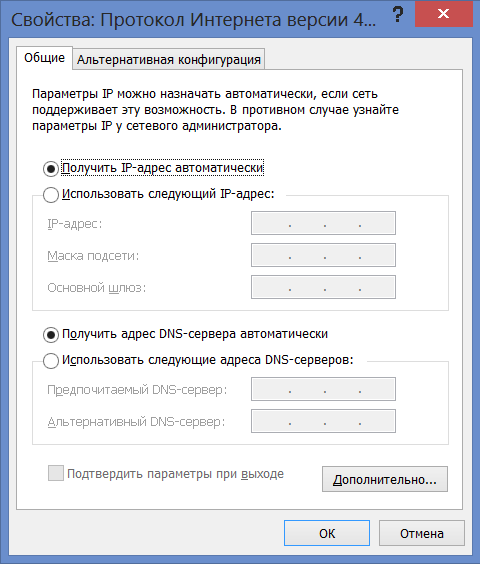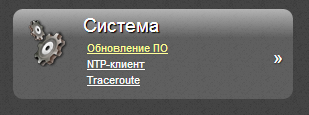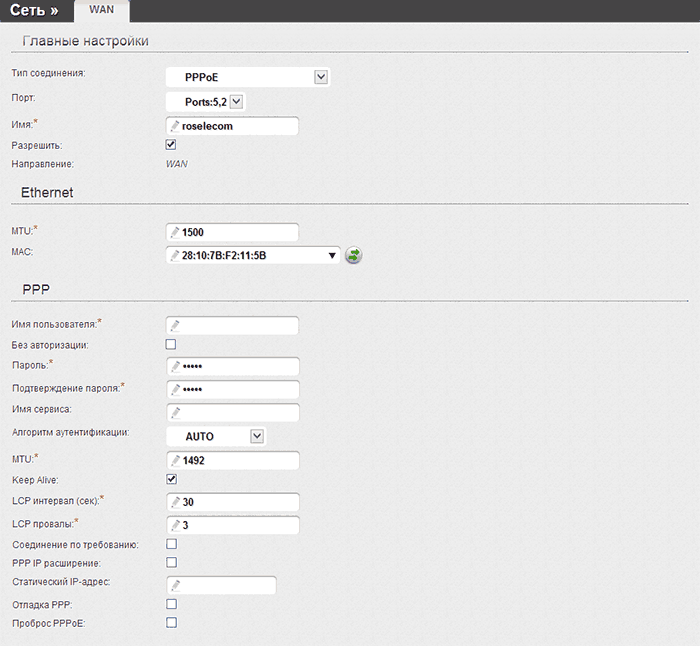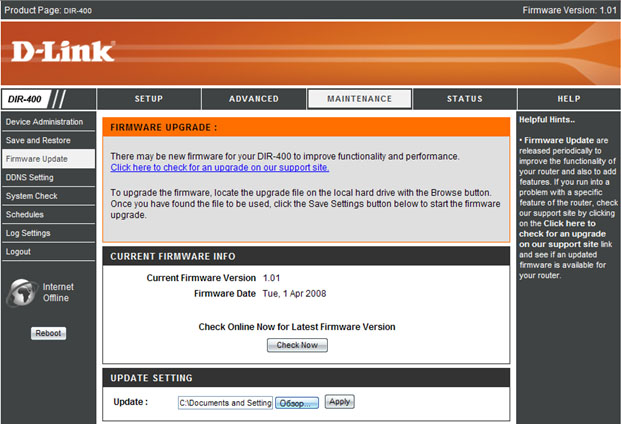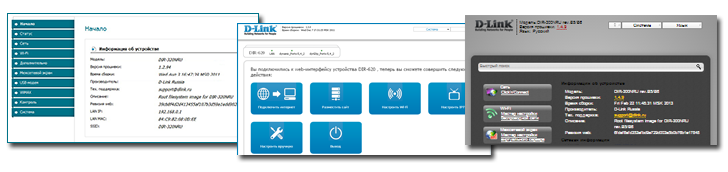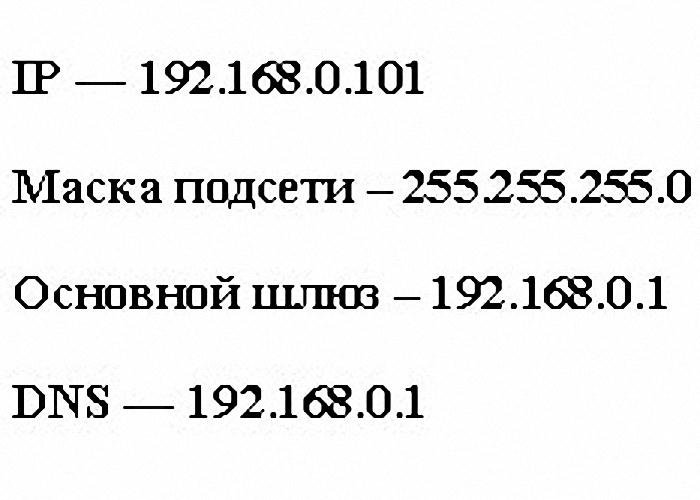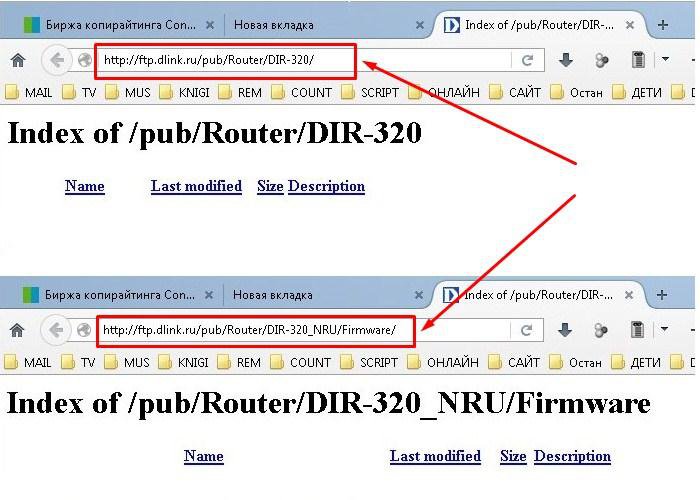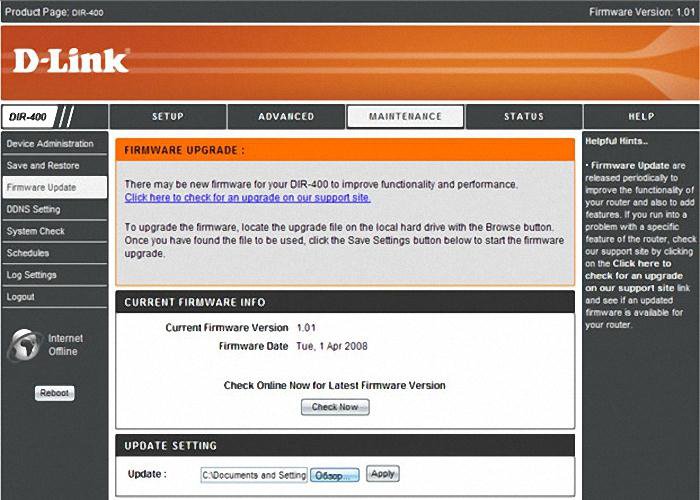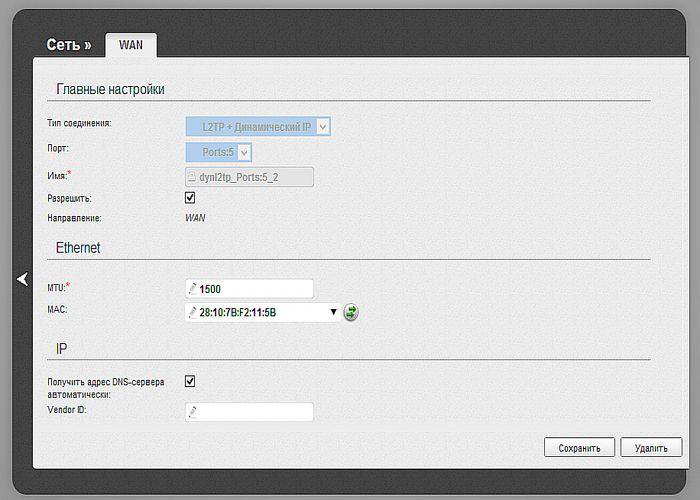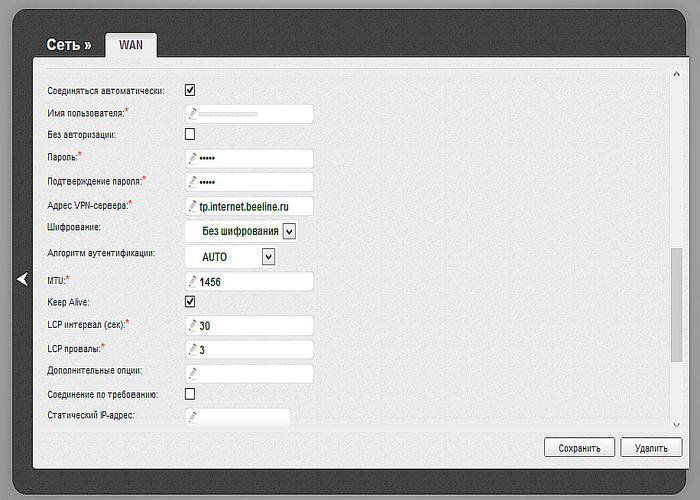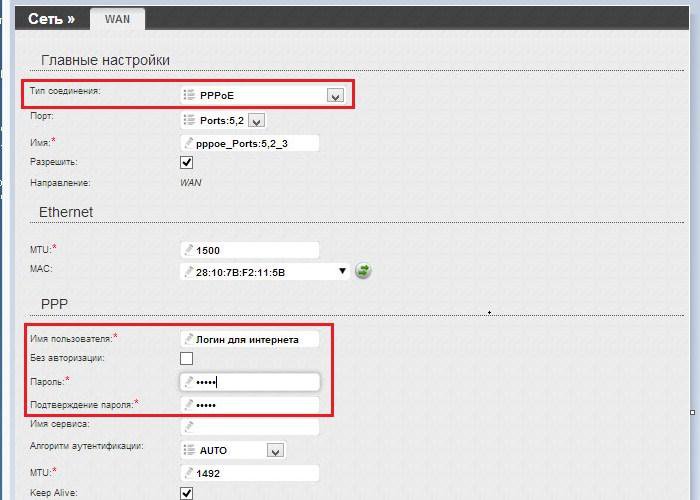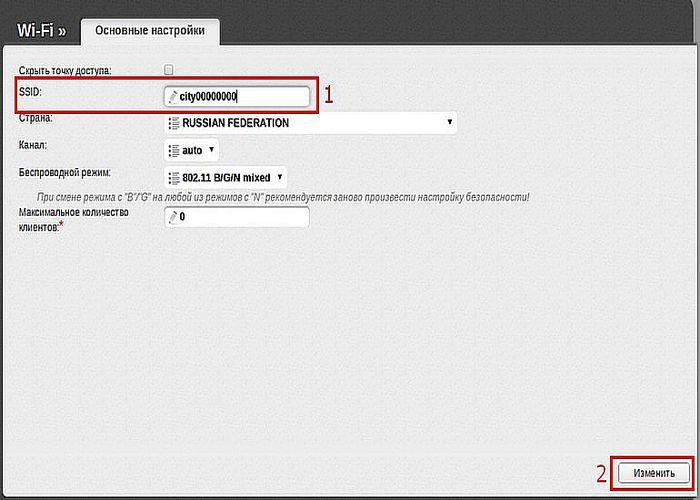Sayt bo'limlari
Muharrir tanlovi:
- Minecraft uchun taxalluslar bo'yicha foydalanilmagan terilar
- Nima uchun o'yinlar Windowsda ishga tushmaydi Nima uchun o'yinlar ishlamaydi
- Android uchun minecraft yuklab olish: barcha versiyalari
- Minecraft 1 uchun modlarni yuklab oling
- 10 ta inglizcha harflar bilan yigit terisi
- ModPack Zeus002 mods yuklab olish bu yerda World Of Tanks mod to'plami
- Nega minecraft men uchun ishlamaydi?
- Modlar bilan eng yaxshi minecraft serverlari
- 1-versiya uchun Minecraft View modlari uchun eng yaxshi modlar
- Minecraft uchun eng yaxshi modlar Minecraft 1 uchun mexanik modlar
Reklama
| d link dir 320 modemini qanday sozlash kerak Simli LAN segmentini tekshiring. Eski mikrosxemani almashtirish yoki yangisini miltillash |
|
Simsiz tarmoqlarni yaratishda keng qo'llaniladi. Eng mashhurlaridan biri D-Link routerlari– DIR-320 modeli. Keling, misol sifatida D-Link DIR-320 routeri Bilayn Internet-provayderi yordamida qanday tuzilganligini ko'rib chiqaylik. D-Link DIR-320 routeri uchun tarmoq kartasini sozlashRouterni ulashni boshlashdan oldin siz sozlashingiz kerak tarmoq kartasi kompyuter yoki noutbukda. Bu har qanday router modeliga, jumladan D-Link DIR-320 uchun ham amal qiladi. Ushbu router avtomatik IP-manzil taqsimotini qo'llab-quvvatlaydi, shuning uchun tarmoq drayverida shunga o'xshash sozlamalarni o'rnatishingiz kerak. Shunday qilib, routerni sozlashni rejalashtirgan kompyuter yoki noutbukni yoqing. Agar kompyuteringizda Windows XP operatsion tizimi o'rnatilgan bo'lsa, "Ishga tushirish" menyusiga, keyin esa "Boshqarish paneli" ga o'ting. Belgini bosing " Tarmoq ulanishlari" va paydo bo'lgan oynada "Ulanish orqali" bandini toping mahalliy tarmoq" Ushbu belgini o'ng tugmasini bosing va "Xususiyatlar" ga o'ting. Yangi oynada "Umumiy" yorlig'ini tanlang. Komponentlar ro'yxatida "Internet Protocol (TCP/IP)" bandini toping va "Xususiyatlar" tugmasini bosing. Yana bir oyna ochiladi, unda siz "IP-manzilni avtomatik ravishda olish" va "DNS server manzilini avtomatik ravishda olish" bandlariga qarama-qarshi nuqtalarni qo'yishingiz kerak. "OK" tugmasini bosish orqali o'zgarishlarni saqlang. Agar foydalanuvchi bo'lsangiz operatsion tizim Windows 7, sozlash avtomatik IP manzil boshqa algoritm bo'yicha sodir bo'ladi. Boshlash menyusiga o'ting va qidiruv satriga "Tarmoq" so'zini kiriting. Natijalar ro'yxati paydo bo'ladi, unda siz "Tarmoq ulanishlarini ko'rish" opsiyasini tanlashingiz kerak. Ko'rsatilgan oynada "Mahalliy tarmoqqa ulanish" belgisini toping va ustiga ikki marta bosing. Keyin "Xususiyatlar" tugmasini bosing. Komponentlar ro'yxatida "Internet Protocol version 4" bandini tanlang va uni sozlash uchun ikki marta bosing. Yangi oynada "IP-manzilni avtomatik ravishda olish" va "DNS-server manzilini avtomatik ravishda olish" parametrlarini belgilang. Keyin o'rnatishni yakunlash uchun "OK" tugmasini bosing.
D-Link DIR-320 routerini ulashda muammolarni hal qilishTarmoq kartasini o'rnatishda ushbu bosqichda eng yaxshi hal qilinadigan muammolar paydo bo'lishi mumkin. Bunday muammolardan biri noto'g'ri IP manzilni o'rnatishdir. Shuning uchun, siz to'g'ri manzilni olganingizni o'z vaqtida tekshirishingiz kerak. Shunday qilib, tarmoq ulanishlarini ko'rish oynasiga o'ting va "Mahalliy tarmoq ulanishi" ni tanlang. Yangi oyna ochish uchun ikki marta bosing. Agar kompyuteringizda yoki noutbukda Windows XP o'rnatilgan bo'lsa, oynaning yuqori qismida "Batafsil" bo'limini ko'rasiz. Windows 7 da, oynaning markaziy qismida "Tafsilotlar" tugmasi mavjud. Biz o'z variantimizni tanlaymiz va IP manzili ko'rsatilgan maydonni qidiramiz. To'g'ri IP manzili "192.168.0.xxx". Xxx o'rniga 0 dan 999 gacha bo'lgan istalgan raqamni ko'rsatish mumkin.Agar IP manzilni o'rnatishda muammolar yuzaga kelsa, u "169.xxx.xxx.xxx" formatida yoziladi. Ushbu muammoning bir nechta sabablari bo'lishi mumkin, lekin uni har doim bir yo'l bilan hal qilish mumkin - tarmoq kartasi sozlamalarida to'g'ri IP manzillarini o'rnatishingiz kerak. Biz "Mahalliy aloqa" bandining "Xususiyatlar" ga qaytamiz. Agar sizda Windows XP o'rnatilgan bo'lsa, "Internet Protocol (TCP/IP)" ni, agar sizda Windows 7 bo'lsa, "Internet Protocol version 4 (TCP/IPv4)" ni tanlang. Keyin quyidagi sozlamalarni o'rnating: IP – 192.168.0.101, pastki tarmoq maskasi – 255.255.255.0, standart shlyuz – 192.168.0.1, DNS – 192.168.0.1. “OK” tugmasini bosing. Shundan so'ng, yo'riqnoma kompyuteringiz yoki noutbukingizning tarmoq kartasiga muammosiz ulanishi kerak. D-Link DIR-320 routerining dasturiy ta'minotini almashtirishTo'g'ri ishlash uchun simsiz ulanish Routerning so'nggi dasturiy ta'minotini o'rnatishingiz kerak. Agar qurilmangiz so'nggi proshivka bilan ishlamasa, uni yangilashingiz kerak bo'ladi. Biroq, quyida keltirilgan ma'lumotlar har qanday holatda ham ortiqcha bo'lmaydi: vaqt o'tishi bilan proshivka eskiradi va qurilmangizga o'rnatilishi kerak bo'lgan yangi versiyalar chiqariladi. Mikrodasturni yangilash uchun D-Link rasmiy veb-saytidan so'nggi versiyani yuklab olishingiz kerak. E'tibor bering, sizga maxsus DIR 320 modeli uchun proshivka kerak. Routerni sozlashni davom ettirish uchun proshivkani yuklab oling va internetni o'chiring. Birinchidan, yo'riqnoma konfiguratsiya interfeysiga o'ting. Biz barcha router modellari uchun mos bo'lgan standart usuldan foydalanamiz: har qanday Internet-brauzerni oching va kiriting manzil satri Router IP manzili. Odatiy bo'lib, u 192.168.0.1 ga o'rnatiladi. Agar ushbu parametr ishlamasa, qurilmaning orqa yoki pastki qismida joylashgan stikerdagi IP-manzilga qarang.
IP-manzilni kiritib, "Enter" tugmasini bosgandan so'ng, sizning oldingizda avtorizatsiya oynasi ochiladi. Bu erda tegishli maydonlarga foydalanuvchi nomingiz va parolingizni kiritishingiz kerak. Mikrodasturga qarab, login va parol boshqacha bo'lishi mumkin. Shunday qilib, D-Link DIR-320 routerining yangi proshivkasi uchun “login/parol” birikmasi “admin/admin” kabi ko'rinadi. Ko'proq ma'lumot uchun oldingi versiyalar login "admin" dan foydalanishingiz kerak va parol maydonini umuman to'ldirmang. Avtorizatsiyadan so'ng siz asosiy router konfiguratsiya menyusiga o'tasiz. "Xizmat ko'rsatish" yorlig'iga o'ting, keyin chap ustunda "Proshivkani yangilash" ni tanlang. "Sozlamalarni yangilash" bo'limida proshivka fayliga yo'lni belgilang. "Browse" tugmasini bosing va faylning joylashuvini ko'rsating. Keyin "Ilova" tugmasini bosing va o'rnatish jarayoni tugaguncha kuting. Bu variant oldingi versiyalar uchun javob beradi D-Link dasturiy ta'minoti DIR-320 (proshivka interfeysi to'q sariq ranglarda yaratilgan). Keling, nisbatan yaqinda chiqarilgan proshivka versiyalari qanday yangilanganligini ko'rib chiqaylik. Turli versiyalar Mikrodastur bir-biridan interfeys rangida farq qiladi. Shunday qilib, agar qurilmangizda oq fon va chap tomonda joylashgan turkuaz menyuga ega proshivka bo'lsa, yangilanish quyidagicha amalga oshiriladi. Menyudan "Tizim" opsiyasini tanlang, so'ng "Dasturiy ta'minotni yangilash" tugmasini bosing va "Browse" tugmasini bosib faylga yo'lni belgilang. Yangi proshivka faylini tanlang va uni o'rnating. Agar interfeys shaxsiy hisob oq va ko'k tonlarda yaratilgan va oynaning markaziy qismida katta piktogramma mavjud, "Qo'lda sozlash" opsiyasini tanlang. Keyin "Tizim" bo'limini oching va "Dastur ta'minotini yangilash" tugmasini bosing. Endi biz yangi proshivka versiyasining joylashuvini ko'rsatamiz va uni o'rnatamiz. Va nihoyat, agar proshivka interfeysida qora va kulrang ohanglar ustunlik qilsa, "Kengaytirilgan sozlamalar" opsiyasini bosing. "Tizim" blokiga o'ting, "O'tkazish" tugmasini bosing va "Dastur ta'minotini yangilash" bandini tanlang. Mikrodastur faylining joylashuvini belgilab, "Yangilash" tugmasini bosganingizdan so'ng, tizim muzlatilgandek tuyulishi mumkin. 5-7 daqiqa davomida hech qanday harakat qilmang. Hech narsa o'zgarmasa, brauzeringizning manzil satriga IP-manzilni yana kiriting va mikrodasturni yangilash jarayonini boshidan takrorlang. Joriy dasturiy ta'minot versiyasini o'rnatganingizdan so'ng, siz keyingi bosqichga o'tishingiz mumkin - D-Link DIR-320 routerida Internet va Wi-Fi-ni sozlash. Beeline uchun D-Link DIR-320 routerida internetni sozlashKeling, mashhur misoldan foydalanib, D-Link DIR-320 routerida Internet qanday o'rnatilishini ko'rib chiqaylik. Rossiya provayderi Beeline. Provayder bilan aloqa o'rnatish uchun sozlamalar interfeysiga o'ting va "Kengaytirilgan sozlamalar" ni tanlang. Keyin, "Tarmoq" ustunida "WAN" opsiyasini bosing. Shundan so'ng, "Qo'shish" tugmasini bosing va quyidagi sozlamalarni bajaring.
"Bilayn" provayderi L2TP ulanishi va dinamik IP-dan foydalanadi. Ulanishni o'rnatishda buni hisobga olish muhimdir. Shunday qilib, biz "WAN" ga o'tamiz va ochilgan oynada ulanish turini "L2TP + Dynamic IP" ga o'rnatamiz. Keyin "Ism" maydonini to'ldiring: bu erda sizning tarmog'ingiz qidiruv natijalarida ko'rsatiladigan nomni ko'rsatishingiz kerak. Siz istalgan nomni tanlashingiz va lotin harflarida yozishingiz mumkin. Shuningdek, "Foydalanuvchi nomi" va "Parol" maydonlarini to'ldirishingiz kerak.
U erda siz provayderdan olingan va Internetga ulanish shartnomasida ko'rsatilgan ma'lumotlarni kiritishingiz kerak. Agar shartnoma saqlanmagan bo'lsa, texnik yordamga qo'ng'iroq qilish orqali ma'lumotlarni bilib oling. Keyin VPN server manzilini kiriting: “tp.internet.beeline.ru”. "Saqlash" tugmasini bosing. Agar oynaning yuqori qismida boshqa "Saqlash" tugmasi bo'lsa, uni ham bosing. Bu D-Link DIR-320 uchun Internetni sozlashni yakunlaydi. Agar siz to'g'ri ma'lumot bergan bo'lsangiz, "Bilayn" dan Internet to'g'ri ishlaydi. "Bilayn" uchun D-Link DIR-320 routerida wi-fi-ni sozlashEndi D-Link DIR-320 routerida Wi-Fi tarmog'ini qanday sozlashni ko'rib chiqamiz. Biz "Kengaytirilgan sozlamalar" menyusiga qaytamiz va "Wi-Fi" bo'limida " Umumiy sozlamalar" "SSID" maydonini to'ldiring - bu ro'yxatda ko'rsatiladigan tarmoq nomi simsiz ulanishlar. Siz xohlagan nomni kiritishingiz mumkin. Keyin pastki o'ng burchakda joylashgan "Tahrirlash" tugmasini bosing.
O'zgarishlarni saqlaganingizdan so'ng, xavfsizlik sozlamalariga o'ting. "Xavfsizlik sozlamalari" ni tanlang. Bu erda siz ikkita parametrni o'rnatishingiz kerak. Birinchisi "Tarmoq autentifikatsiyasi". Ochiladigan ro'yxatda ishonchli tarmoq himoyasini ta'minlaydigan "WPA-PSK2" opsiyasini tanlang. "PSK shifrlash kaliti" maydoniga tarmog'ingizga ulanish uchun parol sifatida xizmat qiladigan kombinatsiyani kiriting. Parol kamida 8 ta belgidan iborat bo'lishi kerak. Keyin "O'zgartirish" tugmasini bosing va sozlamalarni saqlang.
Bu D-Link DIR-320 routerini sozlashni yakunlaydi. Siz Internetdan foydalanishingiz mumkin va simsiz tarmoq Wi-fi Video darslik: D-link DIR-320 o'rnatilmoqda D-Link-dan DIR-320 modeli uy simsiz tarmog'ini yaratish uchun juda mashhur qurilma. Ushbu router ko'pincha do'kon maslahatchilari tomonidan eng ishonchli va ayni paytda arzonlaridan biri sifatida tavsiya etiladi. Bundan tashqari, DIR-320 ko'plab provayderlar tomonidan Internet xizmatlariga ulanishda mijozlar tomonidan o'rnatilgan standart router sifatida ishlatiladi. Odatda, yo'riqnoma parametrlari provayderning kabelini binolarga o'rnatish uchun taklif qilingan mutaxassis tomonidan sozlanadi. Biroq, buni o'zingiz qilishingiz kerak bo'lgan holatlar mavjud. Ulanishni yaratish hal qilib bo'lmaydigan muammoga aylanmasligini ta'minlash uchun siz routerni qanday sozlashni bilishingiz kerak d havola dir 320. Routerni o'rnatish va tizimni tayyorlashRouter standart tarzda ulangan. Router korpusining orqa tomonida siz bir qator ulagichlarni topishingiz mumkin, ular orasida bizni qiziqtiradi WAN portlari va LAN.
Tizimni tayyorlash tarmoq kartasi parametrlarini va mahalliy tarmoqqa ulanish xususiyatlarini tekshirishni o'z ichiga oladi: WAN sozlamalari
O'rnatilgan D-Link routerlari uchun interfeys standart ko'rinadi oxirgi versiya proshivka: PPPoE ulanishiMavjud Internet ulanishlari ro'yxatini ochish uchun "Tarmoq" bo'limida "WAN" bandini oching.
Qolgan parametrlarni o'zgarishsiz qoldiring. Ulanishlar ro'yxatiga qaytish uchun "Saqlash" tugmasini bosing. Yuqoridagi bildirishnoma menyusida chiroq yonishi kerak - apparat konfiguratsiyasini yangilash uchun ustiga bosing. L2TP ulanishiAgar siz "Bilayn" ga ulanish uchun yuqori darajadagi 315 milliard marshrutizatorni sozlagan bo'lsangiz, ehtimol siz VPN server manzilini ko'rsatish zarurligiga duch kelgansiz. Aytgancha, bu L2TP va PPPoE ni o'rnatish o'rtasidagi yagona farq. Aks holda, protseduralar butunlay bir xil. 
Simsiz tarmoq yaratishASUS RT-G32 Wi-Fi routerini yoki boshqa har qanday routerni sozlash zarurligiga duch kelgan foydalanuvchilar uyda simsiz tarmoq yaratish uchun qanday parametrlarni ko'rsatish kerakligini juda yaxshi bilishadi. Da D-Link sozlamalari DIR 320 bu ma'noda hech narsani o'zgartirmaydi: 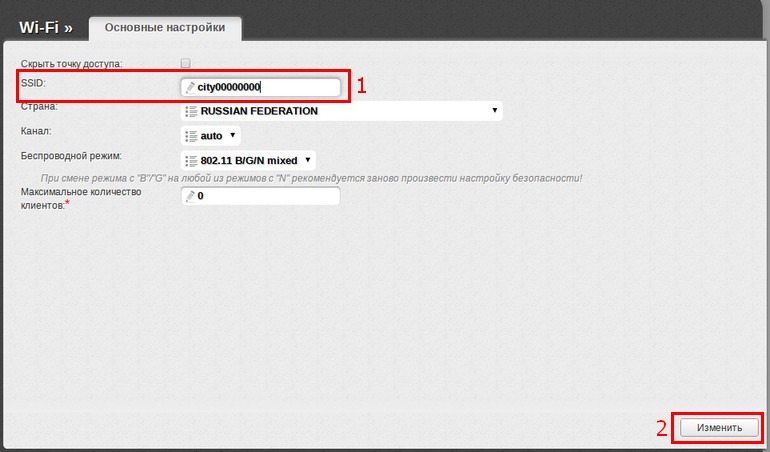
Endi siz yo'riqnoma interfeysini yopishingiz va Wi-Fi moduli bo'lgan har qanday qurilmadan yaratilgan kirish nuqtasini qidirishga harakat qilishingiz mumkin.
Ushbu maqolada Rostelecom provayderi bilan ishlash uchun D-Link DIR-320 routerini sozlash bo'yicha batafsil ko'rsatmalar keltirilgan. Mikrodasturni yangilash, yo'riqnoma interfeysida Rostelecom-dan PPPoE ulanishini o'rnatish, shuningdek simsiz ulanishni o'rnatish haqida to'xtalamiz. Wi-Fi tarmoqlari va uning xavfsizligi. Shunday ekan, boshlaylik.
Sozlashdan oldinAvvalo, proshivkani yangilash kabi protsedurani bajarishni tavsiya etaman. Bu umuman qiyin emas va hech qanday maxsus bilim talab qilmaydi. Nima uchun buni qilish yaxshiroq: qoida tariqasida, do'konda sotib olingan yo'riqnoma dasturiy ta'minotning birinchi versiyalaridan biriga ega va siz uni sotib olganingizda, rasmiy D-Link veb-saytida ko'plab xatolarni tuzatadigan yangilari mavjud. buzilgan aloqalar va boshqa noxush narsalarga. Avvalo, DIR-320NRU proshivka faylini kompyuteringizga yuklab olishingiz kerak, buning uchun ftp://ftp.dlink.ru/pub/Router/DIR-320_NRU/Firmware/ manziliga o'ting. bin kengaytmasi simsiz routeringiz uchun so'nggi proshivka faylidir. Uni kompyuteringizga saqlang.
Keyingi nuqta marshrutizatorni ulashdir:
Yuqoridagi barcha amallar bajarilgandan so'ng, istalgan Internet-brauzerni ishga tushiring va uning manzil satriga 192.168.0.1 kiriting va ushbu manzilga o'ting. Natijada, siz router sozlamalariga kirish uchun foydalanuvchi nomi va parolni so'ragan dialog oynasini ko'rasiz. D-Link DIR-320 uchun standart login va parol ikkala sohada ham administrator va admin hisoblanadi. Tizimga kirganingizdan so'ng, siz yo'riqnoma boshqaruv panelini (administrator paneli) ko'rishingiz kerak, bu katta ehtimollik bilan quyidagicha ko'rinadi: Agar u boshqacha ko'rinsa, xavotirlanmang, keyingi xatboshida tasvirlangan yo'l o'rniga siz "Qo'lda sozlash" - "Tizim" - "Dastur ta'minotini yangilash" ga o'tishingiz kerak.
Pastki qismida "Kengaytirilgan sozlamalar" ni tanlang, so'ng "Tizim" yorlig'ida o'ng tomonda ko'rsatilgan ikki o'ng o'qni bosing. "Dasturiy ta'minotni yangilash" tugmasini bosing. "Yangilanish faylini tanlash" maydonida "Browse" tugmasini bosing va avval yuklab olingan proshivka fayliga yo'lni belgilang. Yangilash-ni bosing. D-Link DIR-320 proshivkasini miltillash jarayonida yo'riqnoma bilan ulanish uzilishi mumkin va yo'riqnoma bilan sahifada oldinga va orqaga ishlaydigan indikator aslida sodir bo'layotgan narsadan butunlay boshqacha narsani ko'rsatadi. Qanday bo'lmasin, u oxirigacha kuting yoki sahifa yo'qolib qolsa, ishonch hosil qilish uchun 5 daqiqa kuting. Shundan so'ng, yana 192.168.0.1 ga o'ting. Endi yo'riqnoma boshqaruv panelida proshivka versiyasi o'zgarganligini ko'rishingiz mumkin. Routerni sozlashga o'tamiz. DIR-320 da Rostelecom ulanishini o'rnatishRouterning kengaytirilgan sozlamalariga o'ting va "Tarmoq" yorlig'ida WAN-ni tanlang. Siz allaqachon mavjud bo'lgan ulanishlar ro'yxatini ko'rasiz. Unga bosing va keyingi sahifada "O'chirish" tugmasini bosing, shundan so'ng siz allaqachon bo'lgan holatga qaytasiz bo'sh ro'yxat ulanishlar. Qo'shish-ni bosing. Endi biz Rostelecom uchun barcha ulanish sozlamalarini kiritishimiz kerak:
Asosan, ba'zilarini kiritish qo'shimcha sozlamalar talab qilinmaydi. "Saqlash" tugmasini bosing. Ushbu amaldan so'ng, sizning oldingizda yana ulanishlar ro'yxati bo'lgan sahifa ochiladi va yuqori o'ng tomonda sozlamalar o'zgartirilganligi va saqlanishi kerakligi haqida bildirishnoma paydo bo'ladi. Buni amalga oshirganingizga ishonch hosil qiling, aks holda har safar quvvat o'chirilganda yo'riqnoma qayta sozlanishi kerak bo'ladi. 30-60 soniyadan so'ng, sahifani yangilang, siz ulanish uzilgandan ulanganga o'zgarganini ko'rasiz. Muhim eslatma: marshrutizator Rostelecom ulanishini o'rnatishi uchun siz ilgari foydalangan kompyuterning o'zida shunga o'xshash ulanish o'chirilgan bo'lishi kerak. Va kelajakda siz uni ulashingizga hojat yo'q - yo'riqnoma buni amalga oshiradi, shundan so'ng u mahalliy va simsiz tarmoqlar orqali Internetga kirishni ta'minlaydi. Wi-Fi ulanish nuqtasini sozlashEndi simsiz tarmoqni o'rnatamiz, buning uchun bir xil "Kengaytirilgan sozlamalar" bo'limida "Wi-Fi" bandida "Asosiy sozlamalar" ni tanlang. Asosiy sozlamalarda siz sozlash imkoniyatiga egasiz noyob ism standart DIR-320 dan farqli kirish nuqtasi (SSID) uchun: bu uni qo'shnilar orasida aniqlashni osonlashtiradi. Men mintaqani "dan o'zgartirishni ham tavsiya qilaman" Rossiya Federatsiyasi"AQSh" ga - tomonidan shaxsiy tajriba, bir qator qurilmalar Rossiya mintaqasi bilan Wi-Fi-ni "ko'rmaydi", lekin AQSh bilan hamma buni ko'rishi mumkin. Sozlamalaringizni saqlang. Keyingi nuqta - Wi-Fi uchun parol o'rnatish. Bu, agar siz pastki qavatlarda yashasangiz, simsiz tarmog'ingizni qo'shnilar va o'tkinchilar tomonidan ruxsatsiz kirishdan himoya qiladi. Wi-Fi yorlig'ida "Xavfsizlik sozlamalari" ni bosing.
Shifrlash turi sifatida WPA2-PSK ni belgilang va lotin harflari va kamida 8 ta belgidan iborat raqamlarning istalgan kombinatsiyasini shifrlash kaliti (parol) sifatida kiriting, so'ngra qilgan barcha sozlamalarni saqlang. Shu nuqtada, simsiz tarmoqni sozlash tugallandi va uni qo'llab-quvvatlaydigan barcha qurilmalardan Rostelecom-dan Wi-Fi orqali Internetga ulanishingiz mumkin. IPTV-ni sozlashTelevizorni DIR-320 routerda sozlash uchun faqat tegishli elementni tanlash kifoya bosh sahifa sozlamalari va pristavkani qaysi LAN portiga ulashingiz kerakligini ko'rsating. Umuman olganda, bu barcha kerakli sozlamalar. Agar siz Smart TV-ni Internetga ulamoqchi bo'lsangiz, unda bu biroz boshqacha vaziyat: bu holda siz uni sim bilan routerga ulashingiz kerak (yoki Wi-Fi orqali ulang, ba'zi televizorlar buni amalga oshirishi mumkin). . Ushbu maqolada biz d link dir 320 routerini qanday sozlash mavzusini ko'rib chiqamiz Dir 320 router Dlink kompaniyasining marshrutizatorlari orasida mashhurlik bo'yicha uchinchi o'rinda turadi, shuning uchun ko'pincha do'konlarda tavsiya etiladi. Ko'pchilikda ushbu modelni o'rnatish haqida savollar bor. Ushbu maqolada biz batafsil ko'rib chiqamiz o'rnatish ko'rsatmalari wifi router d link dir 320. Biz misol tariqasida "Bilayn" provayderidan foydalangan holda Internetga ulanishning barcha turlarini ko'rib chiqamiz. Eng muhimi, yo'riqnoma bilan biror narsa qilishdan oldin, ko'rsatmalarni oxirigacha o'qing. Windows 7 va XP da tarmoq kartasini sozlashHar qanday marshrutizatorni sozlashni boshlashdan oldin, kompyuteringizda tarmoq kartasini sozlashingiz kerak; bu d link dir 320 routerga ham tegishli. Dlink routerida zavod sozlamalarida IP manzil sukut bo'yicha avtomatik ravishda taqsimlanadi. Shuning uchun biz tarmoq drayverida avtomatik ravishda olinadigan IP manzilni o'rnatishimiz kerak. Windows XP da IP-manzilni avtomatik sozlash "Ishga tushirish" ga o'ting va "Boshqarish paneli" ni toping. "Boshqarish paneli" ga o'tgandan so'ng "Tarmoq ulanishlari" belgisini toping, ustiga bosing va keyingi oynada "Mahalliy tarmoqqa ulanish" belgisini o'ng tugmasini bosing va ro'yxatdan "Xususiyatlar" ni tanlang. Ko'rsatilgan oynada tasdiq belgilari bilan ro'yxatda "Internet Protocol (TCP/IP)" ni tanlang va xususiyatlar tugmasini bosing. Keyin biz nuqtalar so'zlar mavjud bo'lgan joylarda avtomatik ravishda o'rnatilganligini tekshiramiz, agar bo'lmasa, ularni o'rnating va "OK" tugmasini bosing. Quyidagi rasmga qarang. Windows 7 da IP-manzilni avtomatik sozlash Biz "Ishga tushirish" ga o'tamiz, qidirish satriga (Ishga tushirish oynasining eng pastki qismida joylashgan) "Tarmoq" so'zini yozamiz. Natijalar ro'yxatidan "Tarmoq ulanishlarini ko'rish" -ni tanlang. Keyin ochilgan oynada "Mahalliy tarmoqqa ulanish" belgisini ikki marta bosing. "Xususiyatlar" tugmachasini toping va ustiga bosing. Endi, tasdiq belgilari bilan ro'yxatda "Internet Protocol Version 4" ni toping va ustiga ikki marta bosing. Endi biz so'zlar avtomatik ravishda ko'rsatilgan nuqtalarga nuqta qo'yamiz va "OK" tugmasini bosing. rasmga qarang. quyida.
Router d link dir 320 ni ulashda muammolarni hal qilishTarmoq kartasini o'rnatganingizdan so'ng, siz to'g'ri IP-manzilni olganingizni tekshirishingiz kerak. Buni amalga oshirish uchun siz "Mahalliy tarmoqqa ulanish" ga qaytishingiz kerak, ustiga ikki marta bosing va ochilgan oynada elementni tanlang:
U erda siz IP-manzilni ko'rasiz, u shunday ko'rinishi kerak 192.168.0.xxx, bu erda xxx har qanday raqam, masalan: 101 yoki 3. Agar muammo yuzaga kelsa, IP manzili 169.xxx.xxx.xxx bo'ladi. Nima uchun bu sodir bo'lganligi haqida batafsil ma'lumot bermayman, muammoni qanday hal qilishni tushuntiraman. Tarmoq kartasi sozlamalarida to'g'ri IP manzillarini ko'rsatishingiz kerak. Biz nuqtaga qaytishimiz kerak:
Va quyidagi sozlamalarni belgilang:
Keyin "OK" tugmasini bosing va router tarmoq kartangizga ulanishi kerak. Eski proshivka d link dir 320 ni joriyiga almashtirishRouterni kompyuterga ulagandan so'ng, kelajakda Internet va Wi-Fi tarmog'iga ulanishda hech qanday muammo bo'lmasligi uchun dasturiy ta'minotni eng so'nggi versiyasiga yangilashingiz kerak. Bu, shuningdek, buni darhol qanday qilishni o'rganishga imkon beradi, shunda kelajakda siz d link dir 320 router va Dlink oilasining boshqa modellari uchun proshivkani osongina o'zgartirishingiz mumkin. Avvalo, eng so'nggi dasturiy ta'minotni yuklab olishingiz kerak bo'ladi. http://ftp.dlink.ru/pub/Router/DIR-320_NRU/Firmware/ (DIR-320NRU uchun) va http://ftp.dlink.ru/pub/Router/DIR-320/ (DIR uchun - 320) dir 320 router proshivkasining so'nggi versiyasiga ega fayl bo'ladi.
Routerni sozlash uchun Internetdan uzilishdan oldin uni kompyuteringizga yuklab oling. Dlink dir 320 routerga kiring Har qanday proshivka uchun mavjud standart kirish router konfiguratsiya interfeysiga kiring. Har qanday brauzerni ochib, manzil satriga 192.168.0.1 kiriting, "Enter" tugmasini bosgandan so'ng sizdan avtorizatsiya so'raladi. Siz login (foydalanuvchi nomi) va parolingizni kiritishingiz kerak. Faqat ikkita variant bor
Agar yo'riqnomangiz uzoq vaqt oldin sotib olingan bo'lsa, unda sizda birinchi proshivka 1.0.1 dan biri mavjud. U rasmga qarang. quyida. Rasmdan tushunganingizdek, marshrutizator sozlamalarini kiritgandan so'ng, "Xizmat ko'rsatish" yorlig'iga o'ting, so'ng chapdagi "proshivkani yangilash" menyusi bo'limiga o'ting, "Ko'rish" tugmasini bosing va yangi proshivka bilan faylni tanlang. . Tanlangandan so'ng, "qo'llash" tugmasini bosing va o'rnatishni kuting.
Keling, bir vaqtning o'zida yangi proshivka bilan shug'ullanamiz:
Men sizni darhol ogohlantirmoqchimanki, "Yangilash" tugmasini bosganingizdan so'ng, brauzer muzlatib qo'yishi mumkin va siz noto'g'ri ish qilgandek taassurot qolishingiz mumkin. 4-7 daqiqa davomida hech narsa qilmang. Keyin brauzerga router manzilini (192.168.0.1) yana kiriting. Yangi "dasturiy ta'minot" ni o'rnatganingizdan so'ng, siz eng muhim narsaga o'tishingiz mumkin - routerda Internet va Wi-Fi-ni sozlash. Routerning Internet sozlamalari d link dir 320Internetni sozlash yangi versiyalar Mikrodastur juda oddiy va Dlink kompaniyasining boshqa modellaridan farq qilmaydi. Shunung uchun asosiy sozlash va "PPPoE", "Dinamik IP", "Statik IP" kabi ulanish turlari, Rostelecom uchun konfiguratsiyaga muhtoj bo'lganlar uchun "" ni ko'rib chiqishni maslahat beraman. Ushbu maqolada men "Bilayn" provayderi bilan aloqani o'rnatish haqida gapiraman. Routerni sozlash d link dir 320 beeline Agar siz yuqorida tavsiya qilgan maqolani o'qib chiqsangiz, Internetni sozlash uchun qaerga borish kerakligini bilasiz. Agar yo'q bo'lsa, men qisqacha ta'riflayman:
"Bilayn" provayderi bilan ishlash uchun Ulanish turida L2TP + Dynamic IP-ni tanlang, bu eng muhimi. Ulanish nomi maydoniga siz xohlagan narsani kiritishingiz mumkin, masalan, mybeeline. Foydalanuvchi nomi va parol maydonlari ham juda muhim, bu erda siz ulanish paytida o'rnatuvchilar sizga taqdim etgan ma'lumotlarni kiritishingiz kerak (agar siz ularni yo'qotib qo'ysangiz, texnik yordam bilan tekshiring). Beeline VPN server manzili tp.internet.beeline.ru. Ma'lumotlarni kiritgandan so'ng, "Saqlash" tugmasini bosing. Keyin yuqori qismida siz Saqlash tugmachasini ham ko'rasiz, ustiga bosing. "Bilayn" uchun d link dir 320 routerini sozlash tugallandi va agar siz barcha sozlamalarni to'g'ri kiritgan bo'lsangiz, Internet allaqachon ishlayotgan bo'lishi kerak. Aniqlik uchun quyidagi rasmga qarang.
Wi Fi dir 320 sozlanmoqdaInternetni o'rnatganingizdan so'ng, siz va sozlashingiz kerak wifi tarmog'i routerda. Buni amalga oshirish uchun biz "kengaytirilgan sozlamalar" ga qaytishimiz kerak va "WIFI" blokida "Umumiy sozlamalar" ni tanlang. Bu erda biz faqat "SSID" sozlamalari bilan qiziqamiz - bu tarmoq nomi, ya'ni. simsiz ulanishlar ro'yxatida ko'rinadigan nom. O'zingizga yoqqan nomni tanlang va o'zgartirish tugmasini bosing.
Bundan tashqari, zararli qo'shnilar o'ynamasligi uchun xavfsizlikni o'rnatishga arziydi. Xuddi shu blokda "Xavfsizlik sozlamalari" havolasini bosing. Endi bizni ikkita nuqta qiziqtiradi:
Barcha ma'lumotlarni kiritgandan so'ng, "O'zgartirish" tugmasini bosing.
Hammasi, marshrutizatorni sozlash tugallandi. Ammo bu routerning barcha imkoniyatlari emas. Turli maqolalar ushbu routerning barcha mumkin bo'lgan imkoniyatlarini ko'rsatadi. Ularni topish uchun kiring qidiruv paneli Yuqoridagi "320" va siz router dir 320 haqida gapiradigan barcha maqolalarni olasiz. Ko'pgina qurilmalarda, agar siz uning barcha nuanslarini bilsangiz, sozlash juda oson. Ulanish uchun siz asosiy uskunani qurilma bilan birgalikda global tarmoqda ishlash uchun sozlash va D-Link Dir 320 routerini sozlashni amalga oshirish uchun operatsiyalar ketma-ketligi rejasini belgilashingiz kerak. Ish tartibiBiz amal qiladigan ko'rsatmalar quyidagilar:
Tarmoq kartasini sozlashRouterni o'rnatishdan oldin, kompyuter tarmoq kartasini tanib olishi kerak, keyin siz IP-manzilni "avtomatik" holatiga o'rnatishingiz kerak. Bu sizning shaxsiy kompyuteringiz sozlamalarini zavod sozlamalarida ko'rsatilgan D-Link qurilmasi bilan sinxronlashtirish uchun kerak.Biz quyidagi sxema bo'yicha harakat qilamiz:
Sxema quyidagicha:
D-Link Dir 320 NRU routerini muammosiz qanday sozlash mumkinShaxsiy kompyuteringizda kartani o'rnatganingizdan so'ng, IP manzili to'g'ri ekanligiga ishonch hosil qilishingiz kerak."Mahalliy hudud" deb nomlangan elementga qayting va ikki marta bosgandan so'ng ochiladigan oynada quyidagilarni tanlang:
IP-manzil 192. 168. 0. XXX kabi bo'ladi Agar manzil olinmasa, raqam 169.XXX bo'ladi. XXX. XXX. XXX - har qanday raqam (masalan, 101, 204, 3) 255 dan oshmasligi kerak. To'g'ri manzillarni kiritish uchun siz qaytishingiz kerak:
Oxirida "OK" tugmasini bosing. Eski mikrosxemani almashtirish yoki yangisini miltillashBiz asta-sekin yo'riqnoma proshivkasini kompyuter yordamida qanday o'chirishni, boshqacha qilib aytganda, asl parametrlarni qanday tiklashni tushuntiramiz.Avval qurilmangizning joriy versiyasini rasmda ko'rsatilgan sahifalardan yuklab oling:
Qayta tiklash va yaratish uchun kerakli sozlamalar Ba'zi modellar Internet kabelini kompyuterdan uzishni talab qiladi. Shunday qilib, ikkala variantni ham tekshiring. Qanday qilib tizimga kirish mumkin - Link 320:
Miltillash uchun:
Birinchi variant. Biz chap menyuda "Tizim" so'zini qidiramiz va tugmani bosing. Keyin, "Dastur ta'minotini yangilash" bo'limida "Browse" skanerini yoqing va kerakli faylni tanlang. Ikkinchi variant "Qo'lda sozlash" - "Tizim", "Dasturiy ta'minotni yangilash" bandiga o'ting va faylni tanlang. Uchinchi variant "Kengaytirilgan sozlamalar" - "Tizim", keyin oldinga bosing va "Dasturiy ta'minotni yangilash" tugmasini bosing.
Provayderlar va Wi-Fi tarmog'iga ulanishBeeline CommunicationsBirinchidan, "Kengaytirilgan sozlamalar" - "Tarmoq" - "WAN" - "Qo'shish" ga o'ting.
Sozlamalar D-link router Dir 320 Beeline tugadi. Rostelekom bilan aloqa Asosiy harakatlar "Bilayn" bilan bir xil. Yana:
Wi-Fi tarmog'ini sozlash Shuningdek, u "Kengaytirilgan sozlamalar" bilan boshlanadi, lekin keyin "Wi Fi" - "Umumiy" - "SSID" ni bosing, istalgan yozuvni kiriting - qurilmangiz nomi. shaxsiy tarmoq va "O'zgartirish" tugmasini bosing.
Keyin, "Xavfsizlik" - "Tarmoq autentifikatsiyasi:" - "WPA-PSK2" ga o'ting, "Shifrlash kaliti" ga 8 yoki undan ortiq belgilarni kiriting va "O'zgartirish" tugmasini bosing.
Tabriklaymiz. Siz hamma narsani to'g'ri qildingiz. Dir 320 ni o'rnatish bo'yicha vizual ko'rsatmalar (video)Router sozlamalari bilan foydali video:Routerni o'zingiz sozlashingiz mumkin. Shunday qilib, siz pulni tejaysiz, qurilmani qanday sozlashni o'rganasiz va, ehtimol, foydalanuvchilarni "Bilayn" va "Rostelecom" tarmoqlariga bog'laydigan o'z biznesingizni boshlaysiz. |
Mashhur:
Yangi
- Nima uchun o'yinlar Windowsda ishga tushmaydi Nima uchun o'yinlar ishlamaydi
- Android uchun minecraft yuklab olish: barcha versiyalari
- Minecraft 1 uchun modlarni yuklab oling
- 10 ta inglizcha harflar bilan yigit terisi
- ModPack Zeus002 mods yuklab olish bu yerda World Of Tanks mod to'plami
- Nega minecraft men uchun ishlamaydi?
- Modlar bilan eng yaxshi minecraft serverlari
- 1-versiya uchun Minecraft View modlari uchun eng yaxshi modlar
- Minecraft uchun eng yaxshi modlar Minecraft 1 uchun mexanik modlar
- Internet tezligini tekshirish: usullarning umumiy ko'rinishi. Provayderingizdan haqiqiy Internet tezligini qanday aniqlash mumkin

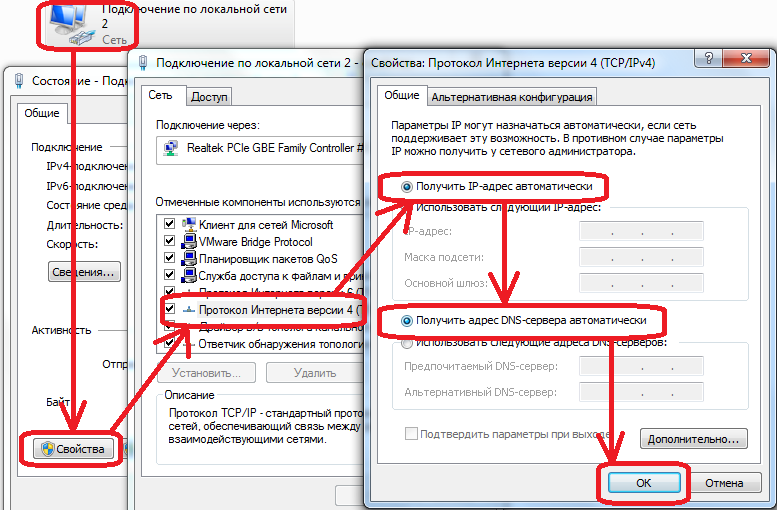

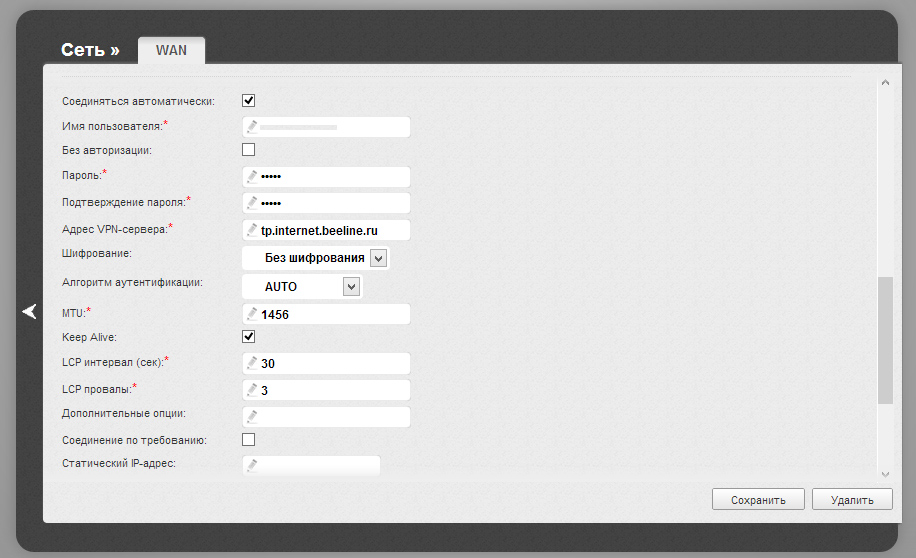
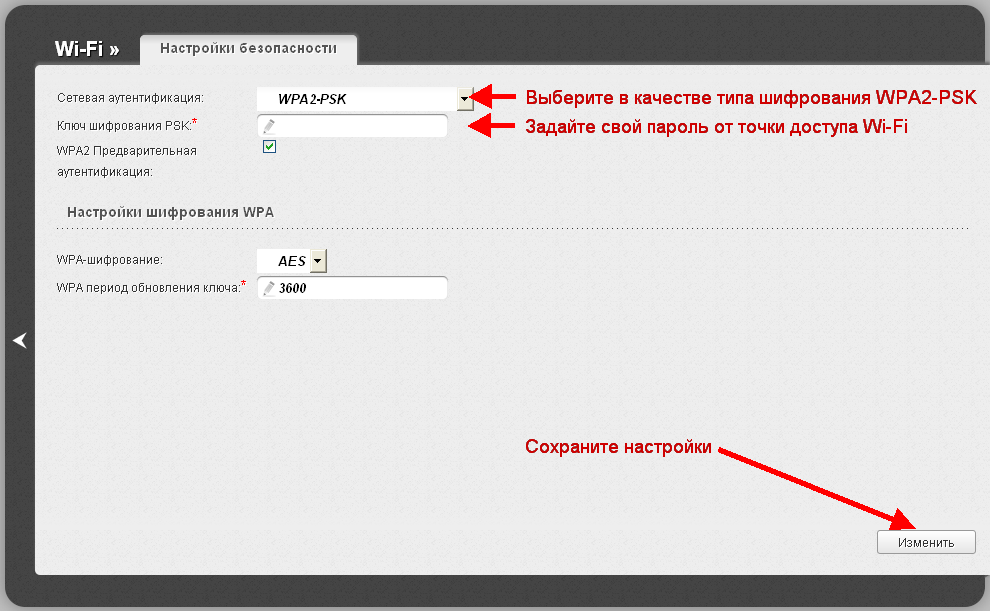
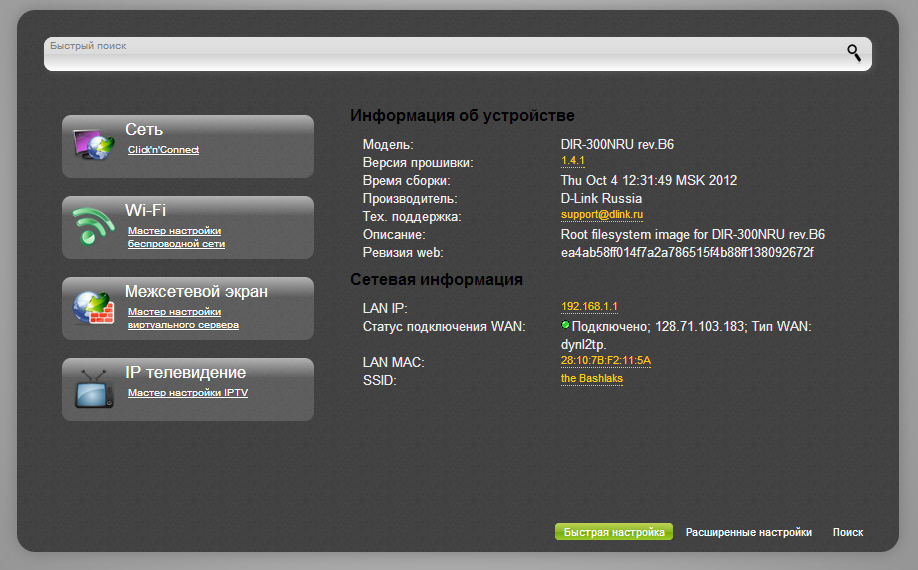 Agar siz D-Link DIR-615 routerini yoki D-Link-dan byudjetli uy routerlarining boshqa modellarini o'rnatgan bo'lsangiz, interfeysning barcha mavjud bo'limlarini allaqachon tushungan bo'lishingiz kerak. Agar bu sizning Internetga ulanishni yaratishda birinchi tajribangiz bo'lsa, unda siz tezda bu yerda harakat qilishni o'rganasiz.
Agar siz D-Link DIR-615 routerini yoki D-Link-dan byudjetli uy routerlarining boshqa modellarini o'rnatgan bo'lsangiz, interfeysning barcha mavjud bo'limlarini allaqachon tushungan bo'lishingiz kerak. Agar bu sizning Internetga ulanishni yaratishda birinchi tajribangiz bo'lsa, unda siz tezda bu yerda harakat qilishni o'rganasiz.